האם תרצה להשתמש ב- Evernote בכל מקום מבלי שתצטרך לשדרג לחשבון פרימיום? מנויי Premium Evernote יכולים לסנכרן מחברות שלמות במצב לא מקוון ב- iPhone, אך כך תוכלו להשיג את ההערות החשובות ביותר בכל עת בכל חשבון Evernote.
Evernote הוא אחד הפתרונות הטובים ביותר בהקלטה, מכיוון שהוא מאפשר לשמור את כל מה שאתה צריך לזכור מאוחסן במחשבים האישיים שלך, במכשירים הניידים ובענן. בעוד שאפליקציות Evernote בשולחן העבודה מאפשרות לך לשמור את כל ההערות שלך במצב לא מקוון במכשיר שלך בחינם, אך רוב היישומים הניידים של Evernote יכולים לגשת להערות שלך רק כשאתה מקוון. Evernote ל- iPhone למעשה תומך בסנכרון מחשבים מלאים במצב לא מקוון במכשיר שלך, כך שתוכל לגשת אליהם מכל מקום, אך תכונה זו זמינה רק למנויים של Evernote Premium.
הדבר הטוב הוא ש- Evernote ל- iPhone מאפשר לכל אחד לשמור את ההערות החשובות ביותר שלהם במצב לא מקוון. זה מרגש במיוחד עבור כל מי שיש לו אייפוד טאץ 'או אייפון באזור עם חיבור נתונים מוגבל, אז בואו נראה איך זה עובד.
שימוש במועדפים ב- Evernote
כשתתקין לראשונה את אפליקציית Evernote, כמובן שתצטרך להיות מקוון כדי להפעיל את חשבונך. ואז, כשאתה גולש בין ההערות שלך, Evernote ישמור במטמון תמונות ממוזערות של ההערות שלך במכשיר שלך, כך שגם אם אתה לא מקוון אתה עדיין יכול לדפדף בהם.
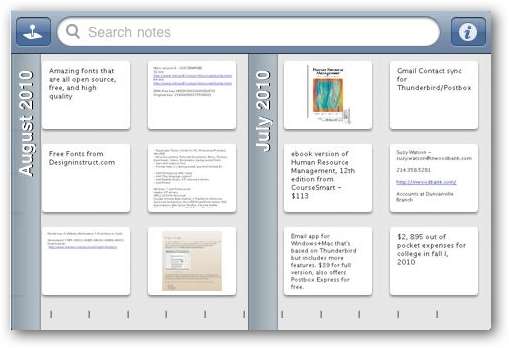
אם אתה פותח הערה, עדיין תוכל לראות אותה גם אם אינך מחובר מאוחר יותר. למרבה הצער, עם זאת, קשה או בלתי אפשרי לדעת אילו פתקים שמורים במטמון ומוכנים לצפייה במצב לא מקוון. כדי לוודא שההערות החשובות שלך נשמרות במצב לא מקוון, תצטרך להשתמש ב- מועדפים תכונה. אולי שמת לב לכוכב קטן בפינה השמאלית העליונה של ההערות שלך; זהו כפתור המועדפים. בעת קריאה או עריכה של הערה שברצונך לשמור במצב לא מקוון, פשוט לחץ על כפתור זה כדי לשמור אותה כמועדפת.
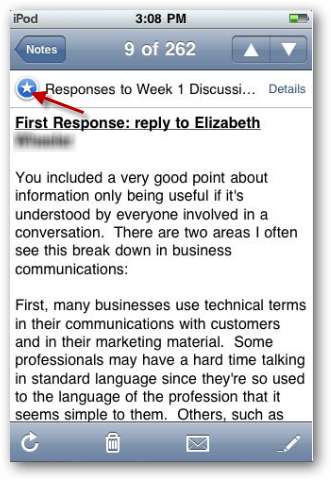
כעת, כשתצטרך לגשת להערות שלך במצב לא מקוון, לחץ על מועדפים הכרטיסייה בתחתית. תראה את כל ההערות שלך ששיווקת כמועדפים ותוכל להציג ולקרוא אותן בכל עת, גם אם אינך מחובר.
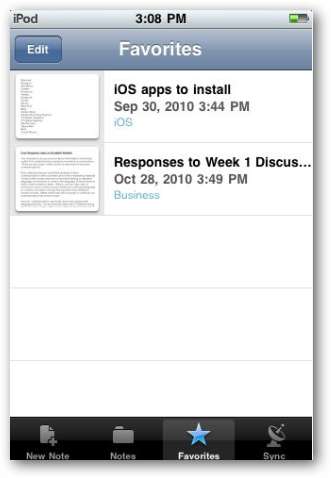
למעשה, תוכלו לארגן את המועדפים עליכם כרצונכם. לחץ על לַעֲרוֹך לחץ על הלחצן למעלה, ואז גרור דפים לסדר הרצוי או הסר אותם מהמועדפים שלך.
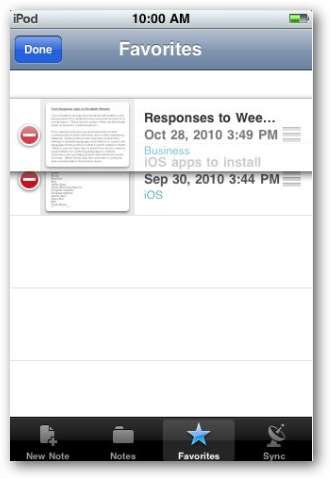
באפשרותך לשנות את הגדרות הסנכרון והגדרות החשבון שלך מתוך סינכרון הכרטיסייה. משתמשי חשבון Pro יכולים לבחור תיקיות לסינכרון, ואלה המשתמשים בחשבונות בחינם יכולים לבחור לנקות את המטמון כדי לחסוך מקום אחסון במכשיר שלהם ולראות כמה עדיין יש לכם שימוש בהעלאה.
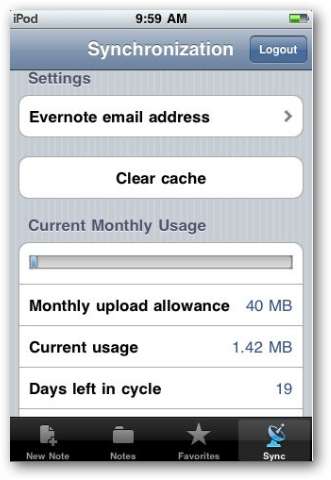
אם תגלה שאתה משתמש ב- Evernote יותר ויותר, בסופו של דבר תרצה לשדרג לחשבון פרימיום. אם כן, תוכל לבחור את המחברות האהובות עליך כדי לשמור על סנכרון במצב לא מקוון במכשיר שלך. סביר להניח שלא תרצה לסנכרן את כל המחברות שלך, במיוחד אם אתה מוגבל למרחב במכשיר שלך, כך שתכונת המועדפים עשויה עדיין להיות שימושית עבור הערות חשובות במחברות לא מסונכרנות.
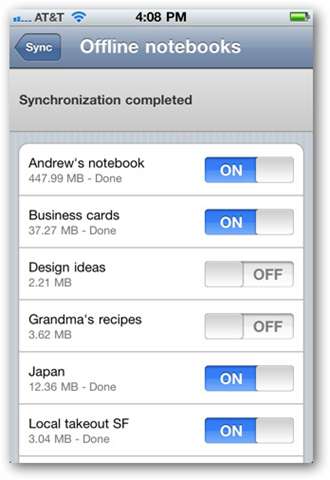
כתיבת הערות לא מקוונות
בין אם אתה מחובר או לא מקוון, Evernote עבור iOS תמיד מקל על רישום הערה. פשוט צור פתק עם התוכן הרצוי, ו להציל כרגיל כשסיימת. אם המכשיר שלך אינו מחובר לאינטרנט, Evernote פשוט ישמור אותו בזיכרון המכשיר שלך ויסנכרן אותו בפעם הבאה שאתה מחובר.

לחלופין, אם ברצונך לערוך או להוסיף מידע להערה קיימת, פשוט ערוך כרגיל, גם אם אינך במצב לא מקוון. ברגע שלוחצים להציל , השינויים שלך יישמרו במכשיר שלך ויסונכרנו כאשר אתה מחובר. שים לב שאתה לא יכול לערוך טקסט עשיר והערות מורכבות במכשיר ה- iOS שלך, אבל אתה יכול להוסיף טקסט בסוף ההערה, וזה עדיין מאוד שימושי.
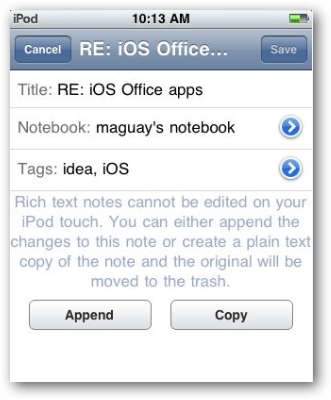
כעת תראה תווית אדומה על הערות הכרטיסייה, וההערות שטרם סונכרנו יופיעו תחת a ממתין לסנכרון רשום בהערות שלך. ואל תשכחו; אם ברצונך לוודא שהפתק זה תמיד זמין במצב לא מקוון גם לאחר שסונכרן, סמן אותו כמועדף.
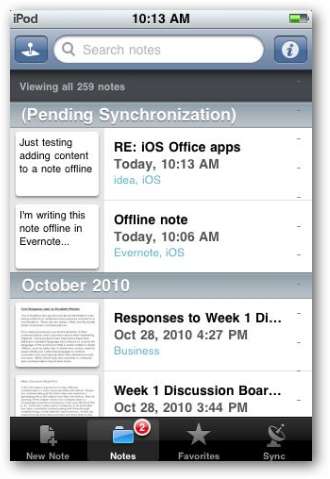
אחד היתרונות הגדולים ביותר של Evernote על פני פתרונות אחרים לרישום הערות הוא שאתה יכול להשתמש בו במגוון רחב של מכשירים ניידים, מערכות הפעלה שולחניות, ובאפליקציית ה- Evernote. הרחבות דפדפן . אם אתה כבר משתמש בגרסה ישנה יותר של Evernote במחשב האישי שלך, הקפד לבדוק סקירה כללית של ה- Evernote 4 החדש עבור Windows שפועל הרבה יותר מהר וכולל ממשק חדש ויפה.







